Questi annunci non è da azienda ufficiale Avast
Avast adware si riferisce alla pubblicità indesiderata pubblicità Avast anti-virus. Prima di andare avanti, si dovrebbe precisare che Avast non è quello che spinge gli annunci, né ha nulla a che fare con esso. Adware è solo con il nome di Avast per fare entrate. Adware generalmente installa senza autorizzazione, tramite fasci di freeware e procede per esporre costantemente agli utenti di pubblicità.
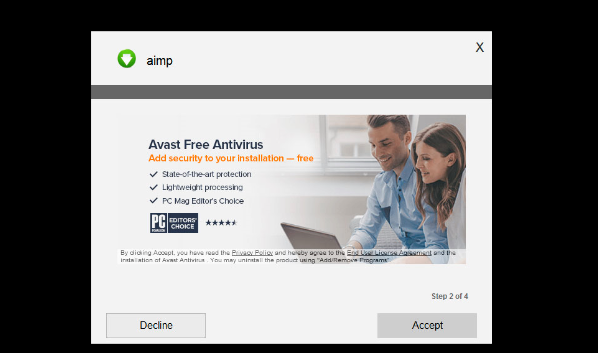
Questo fastidioso comportamento è abbastanza evidente, ma gli utenti spesso non so che tipo di infezione che stanno trattando. Generalmente, l’adware è abbastanza innocuo perché non direttamente danneggiare il computer. Tuttavia, potrebbe esporre gli utenti a contenuti inaffidabili, che potrebbe portare a malware. Quindi, se avete a che fare con adware, sarebbe meglio sbarazzarsi di esso appena possibile. Se si sono costantemente esposti per gli annunci che promuovono Avast, è necessario rimuovere Avast adware per fermarli. Questo non è difficile da fare e vi spiegheremo il processo nell’ultima parte della presente relazione.
Come si diffonde l’adware?
Di solito, adware è installato tramite Metodo Tablet Impacchettato. È attaccato al freeware come un’offerta supplementare, che deve essere deselezionato. È pre-selezionata per impostazione predefinita quindi se tu non ce ne accorgiamo, verrà installato a fianco di freeware. Per controllare che cosa ottiene installato e cosa no, è necessario prestare attenzione a come si imposta programmi gratuiti. Leggere le informazioni fornite durante il processo di installazione e optare per impostazioni avanzato o personalizzato se data la possibilità. Tali impostazioni renderà tutte le offerte visibili, e sarete in grado di deselezionarle. Se si deseleziona tutte le offerte è raccomandato perché se stanno cercando di installare senza il tuo esplicito consenso, non dovrebbero essere autorizzati a entrare nel computer.
Che cosa fa adware?
Inutile dirlo, gli annunci sono il sintomo principale di adware. Essi appaiono ovunque, anche di siti su che non siete abituati a vedere gli annunci. Maggior parte dei browser più diffusi possa essere influenzati, tra cui Internet Explorer, Google Chrome e Firefox di Mozilla. Gli annunci sarebbero promuovere software anti-virus Avast, ma Avast non avrebbe nulla a che fare con esso. L’adware è solo usando un prodotto popolare per ottenere maggiori entrate. Fare clic sugli annunci di adware generato non è raccomandato perché potrebbe non essere sicuro. Potrebbe essere indotti a domini strani che avrebbero chiesto di installare un qualche tipo di malware travestito. Quindi se si inizia improvvisamente a vedere un sacco di annunci di Avast, non cliccare su di loro e invece eliminare Avast adware.
Adware è noto anche per raccogliere informazioni sugli utenti. Informazioni personali dovrebbero essere sicuri, ma si potrebbero ancora ottenere dati come gli indirizzi IP, le query di ricerca, siti Web visitati, ecc. Adware utilizza tali dati per generare gli annunci più pertinenti o vende a terzi sconosciuti.
Avast adware rimozione
Per disinstallare Avast adware, potrebbe essere necessario ottenere software anti-spyware. Il programma sarebbe prendere cura dell’infezione per voi, tutto quello che si avrebbe bisogno di fare è lanciare il programma e la scansione del computer. Eliminazione manuale è anche possibile, e si possono trovare istruzioni per aiutarvi qui sotto questo articolo.
Offers
Scarica lo strumento di rimozioneto scan for Avast adwareUse our recommended removal tool to scan for Avast adware. Trial version of provides detection of computer threats like Avast adware and assists in its removal for FREE. You can delete detected registry entries, files and processes yourself or purchase a full version.
More information about SpyWarrior and Uninstall Instructions. Please review SpyWarrior EULA and Privacy Policy. SpyWarrior scanner is free. If it detects a malware, purchase its full version to remove it.

WiperSoft dettagli WiperSoft è uno strumento di sicurezza che fornisce protezione in tempo reale dalle minacce potenziali. Al giorno d'oggi, molti utenti tendono a scaricare il software gratuito da ...
Scarica|più


È MacKeeper un virus?MacKeeper non è un virus, né è una truffa. Mentre ci sono varie opinioni sul programma su Internet, un sacco di persone che odiano così notoriamente il programma non hanno ma ...
Scarica|più


Mentre i creatori di MalwareBytes anti-malware non sono stati in questo business per lungo tempo, essi costituiscono per esso con il loro approccio entusiasta. Statistica da tali siti come CNET dimost ...
Scarica|più
Quick Menu
passo 1. Disinstallare Avast adware e programmi correlati.
Rimuovere Avast adware da Windows 8
Clicca col tasto destro del mouse sullo sfondo del menu Metro UI e seleziona App. Nel menu App clicca su Pannello di Controllo e poi spostati su Disinstalla un programma. Naviga sul programma che desideri cancellare, clicca col tasto destro e seleziona Disinstalla.


Disinstallazione di Avast adware da Windows 7
Fare clic su Start → Control Panel → Programs and Features → Uninstall a program.


Rimozione Avast adware da Windows XP:
Fare clic su Start → Settings → Control Panel. Individuare e fare clic su → Add or Remove Programs.


Rimuovere Avast adware da Mac OS X
Fare clic sul pulsante Vai nella parte superiore sinistra dello schermo e selezionare applicazioni. Selezionare la cartella applicazioni e cercare di Avast adware o qualsiasi altro software sospettoso. Ora fate clic destro su ogni di tali voci e selezionare Sposta nel Cestino, poi destra fare clic sull'icona del cestino e selezionare Svuota cestino.


passo 2. Eliminare Avast adware dal tuo browser
Rimuovere le estensioni indesiderate dai browser Internet Explorer
- Apri IE, simultaneamente premi Alt+T e seleziona Gestione componenti aggiuntivi.


- Seleziona Barre degli strumenti ed estensioni (sul lato sinistro del menu). Disabilita l’estensione non voluta e poi seleziona Provider di ricerca.


- Aggiungine uno nuovo e Rimuovi il provider di ricerca non voluto. Clicca su Chiudi. Premi Alt+T di nuovo e seleziona Opzioni Internet. Clicca sulla scheda Generale, cambia/rimuovi l’URL della homepage e clicca su OK.
Cambiare la Home page di Internet Explorer se è stato cambiato da virus:
- Premi Alt+T di nuovo e seleziona Opzioni Internet.


- Clicca sulla scheda Generale, cambia/rimuovi l’URL della homepage e clicca su OK.


Reimpostare il browser
- Premi Alt+T.


- Seleziona Opzioni Internet. Apri la linguetta Avanzate.


- Clicca Reimposta. Seleziona la casella.


- Clicca su Reimposta e poi clicca su Chiudi.


- Se sei riuscito a reimpostare il tuo browser, impiegano un reputazione anti-malware e scansione dell'intero computer con esso.
Cancellare Avast adware da Google Chrome
- Apri Chrome, simultaneamente premi Alt+F e seleziona Impostazioni.


- Seleziona Strumenti e clicca su Estensioni.


- Naviga sul plugin non voluto, clicca sul cestino e seleziona Rimuovi.


- Se non siete sicuri di quali estensioni per rimuovere, è possibile disattivarli temporaneamente.


Reimpostare il motore di ricerca homepage e predefinito di Google Chrome se fosse dirottatore da virus
- Apri Chrome, simultaneamente premi Alt+F e seleziona Impostazioni.


- Sotto a All’avvio seleziona Apri una pagina specifica o un insieme di pagine e clicca su Imposta pagine.


- Trova l’URL dello strumento di ricerca non voluto, cambialo/rimuovilo e clicca su OK.


- Sotto a Ricerca clicca sul pulsante Gestisci motori di ricerca.Seleziona (o aggiungi e seleziona) un nuovo provider di ricerca e clicca su Imposta predefinito.Trova l’URL dello strumento di ricerca che desideri rimuovere e clicca sulla X. Clicca su Fatto.




Reimpostare il browser
- Se il browser non funziona ancora il modo che si preferisce, è possibile reimpostare le impostazioni.
- Premi Alt+F.


- Premere il tasto Reset alla fine della pagina.


- Toccare il pulsante di Reset ancora una volta nella finestra di conferma.


- Se non è possibile reimpostare le impostazioni, acquistare un legittimo anti-malware e la scansione del PC.
Rimuovere Avast adware da Mozilla Firefox
- Simultaneamente premi Ctrl+Shift+A per aprire Gestione componenti aggiuntivi in una nuova scheda.


- Clicca su Estensioni, trova il plugin non voluto e clicca su Rimuovi o Disattiva.


Cambiare la Home page di Mozilla Firefox se è stato cambiato da virus:
- Apri Firefox, simultaneamente premi i tasti Alt+T e seleziona Opzioni.


- Clicca sulla scheda Generale, cambia/rimuovi l’URL della Homepage e clicca su OK.


- Premere OK per salvare le modifiche.
Reimpostare il browser
- Premi Alt+H.


- Clicca su Risoluzione dei Problemi.


- Clicca su Reimposta Firefox -> Reimposta Firefox.


- Clicca su Finito.


- Se si riesce a ripristinare Mozilla Firefox, scansione dell'intero computer con un affidabile anti-malware.
Disinstallare Avast adware da Safari (Mac OS X)
- Accedere al menu.
- Scegliere Preferenze.


- Vai alla scheda estensioni.


- Tocca il pulsante Disinstalla accanto il Avast adware indesiderabili e sbarazzarsi di tutte le altre voci sconosciute pure. Se non siete sicuri se l'estensione è affidabile o no, è sufficiente deselezionare la casella attiva per disattivarlo temporaneamente.
- Riavviare Safari.
Reimpostare il browser
- Tocca l'icona menu e scegliere Ripristina Safari.


- Scegli le opzioni che si desidera per reset (spesso tutti loro sono preselezionati) e premere Reset.


- Se non è possibile reimpostare il browser, eseguire la scansione del PC intero con un software di rimozione malware autentico.
Site Disclaimer
2-remove-virus.com is not sponsored, owned, affiliated, or linked to malware developers or distributors that are referenced in this article. The article does not promote or endorse any type of malware. We aim at providing useful information that will help computer users to detect and eliminate the unwanted malicious programs from their computers. This can be done manually by following the instructions presented in the article or automatically by implementing the suggested anti-malware tools.
The article is only meant to be used for educational purposes. If you follow the instructions given in the article, you agree to be contracted by the disclaimer. We do not guarantee that the artcile will present you with a solution that removes the malign threats completely. Malware changes constantly, which is why, in some cases, it may be difficult to clean the computer fully by using only the manual removal instructions.
